Auto-configuration untuk IP address adalah sebuah fitur dari network adapter pada PC terintegrasi Windows yang digunakan untuk melakukan setting otomatis pada sistem pengalamatan PC tersebut. Skema kerja dari auto-configuration adalah sebagai berikut :
1. Saat network adapter terpasang pada PC, secara otomatis Windows akan menggunakan protokol TCP/IP pada adapter tersebut. Jika tidak ada langkah lebih lanjut yang diambil oleh user, maka konfigurasi pengalamatan protokol tersebut diatur ke "Obtain an IP address automatically" (meminta IP address ke sebuah DHCP server).
2. Jika PC tersebut di reboot maka adapter tersebut akan mencoba menghubungi DHCP server untuk meminta IP address.
3. Jika tidak ada DHCP server yang dapat dihubungi (hal ini biasa terjadi pada private LAN), maka Windows akan memberikan alamat khusus (dengan network address 169.254.xxx.xxx) untuk adapter tersebut.
4. Kemudian Windows akan mencoba untuk menghubungi DHCP server lagi pada interval 3 menit untuk memastikan apakah DHCP server sudah dapat memberikan services atau belum.
Penggunaan auto-configuration memiliki beberapa masalah yang tentu akan menghambat bahkan sangat mengganggu kinerja dari PC tersebut. Jika di sebuah LAN (Local Area Network) tidak tersedia DHCP server, maka Windows akan melakukan hal yang sia-sia jika harus terus mencoba menghubungi DHCP server dalam interval 3 menit.
Jika auto-configuration masih aktif, maka icon internet akan di halangi dengan tanda pentung / seru dan akibatnya tidak bisa mengakses internet. Yang harus di lakukan agar bisa mengakses internet adalah menonaktifkan auto-configuration tersebut Dengan cara di bawah ini. Berikut adalah contoh dari auto-configuration yang terpasang dalam sebuah LAN adapter :
1. Tekan tombol windows pada keyboard => ketik CMD => Klik kanan => Run as administrator.
2. Setelah itu akan muncul tampilan CMD (Command prompt) pastikan bagian yang di lingkari tanda merah sama seperti CMD yang anda jalankan jika tidak sama, ulangi langkah 1 => ketikan perintah netsh interface ipv4 show inter => Enter. Lihat gambar di bawah
3. Setelah muncul tampilan seperti di atas, (perhatikan angka 17 yang di lingkari) ketikan perintah berikut. netsh interface ipv4 set interface 17 dadtransmit=0 store=persistent => Enter. Lihat gambar di bawah. (angka 17 di ambil dari show inter tersebut di atas. jika punya anda angka 11, perintah di bawah ganti dgn 11. intinya harus sama)
4. Jika sudah muncul tulisan Ok seperti gambar di atas, maka proses pada CMD sudah selesai.
5. Sekarang di lanjutkan untuk menonaktifkan/Disable DHCP Client. Buka menu Run (Tekan tombol windows + R pada keyboard), akan muncul tombol pencarian => ketikan services.msc => Enter.
6. Cari DHCP Client => Double click (akan muncul DHCP Client properties) => Startup type ganti dengan disable => Ok. Lihat gambar di bawah.
7. Setelah itu, restart komkputer/PC anda. Setelah proses restart selesai maka tanda pentung pada icon jaringan akan hilang dan anda sudah bisa mengakses internet.
Catatan :
IP Auto-configuration bisa terjadi juga jika adanya ip yang sama antara komputer anda denga komputer yang lain. Jadi sebelum anda melakukan hal diatas, silahkan anda coba dulu dengan ip yang lain. Jika menggunakan ip lain tetap tidak bisa, silahkan lakukan hal di atas.
Coba juga copot pemasangan kabel LAN pada cpu lalu tancapkan kembali. Jika dengan cara itu juga IP Auto-configuration masih ada, silahkan lakuakn hal di atas.
Copot pemasangan kebel LAN pada cpu => Tancapkan kembali => maka auto-configuration akan hilang (Lihat auto-configuration, jika sudah hilang, lanjutkan). Nonaktifkan / disable DHCP Client dengan cara yang di sebutkan nomor 5 - 6 di atas. Jika cara yang singkat ini tidak berhasil, lakukanlah cara di atas. Setelah melakukan cara singkat ini, demi keamanan restart juga komputer / PC.
Selamat mencoba dan terimakasih




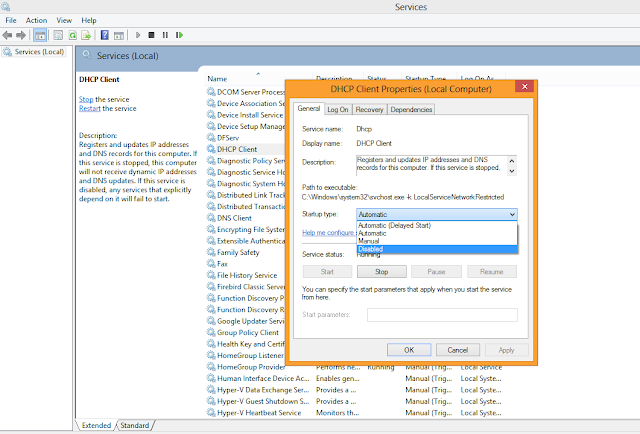












0 komentar:
Posting Komentar
Untuk Mengetahui daftar isi Blog Technoray silahkan ke SITEMAP dan daftarkan email anda untuk mengetahui hal baru di sini melaui menu SUBSCRIBE VIA EMAIL, Karena setiap posting terbaru akan otomatis diinformasikan ke email anda.
Sebaiknya gunakan Internet Download Manager Original untuk kemudahan akses download anda. Serta jika berminat untuk tukar link blogroll silahkan kirim link anda, tinggalkan sedikit komentar Anda, karena sebuah titik dari komentar Anda sangat berarti untuk perkembangan Blog saya,
Jika Anda Mendownload melalui Link di site kami, anda akan terlebih dahulu terhubung ke AdFLY, (Mohon tunggu 5 detik lalu klik SKIP AD; kemudian Download filenya).
Terima Kasih.......